今天给大家介绍一下如何给Word文档的分栏中间加上分隔竖线的具体操作步骤。
-
1. 首先我们打开需要操作的Word文档,将需要分栏的内容选中。
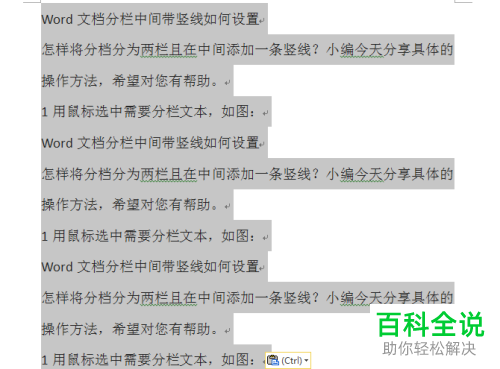
-
2. 然后选择上方菜单栏的页面布局选项,接着在下面选择分栏。
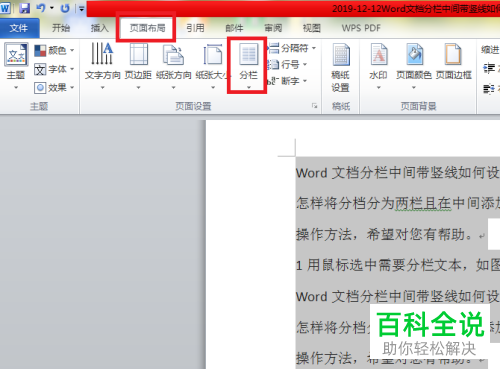
-
3. 如图,在下拉菜单中选择更多分栏。
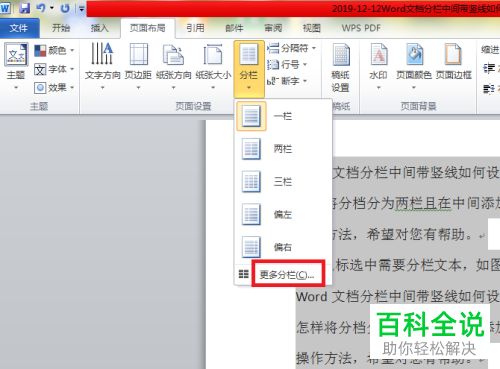
-
4. 然后在分栏窗口下,可以根据我们的需要选择分几栏,我们以两栏为例,将下方的分隔线勾选上。
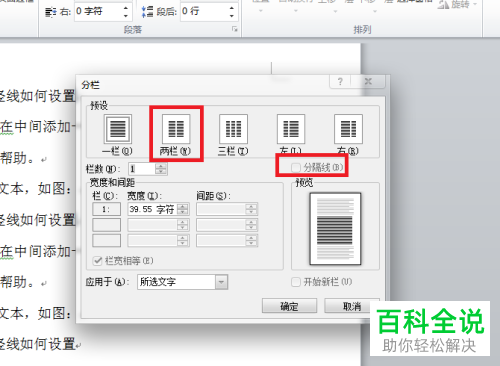
-
5. 最后确定即可。
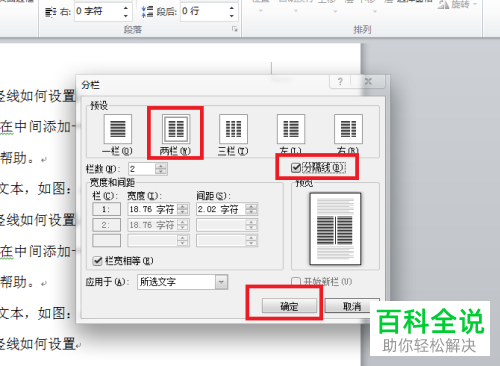
-
6. 效果如图。

-
以上就是如何给Word文档的分栏中间加上分隔竖线的具体操作步骤。
2024-02-16 269 0

今天给大家介绍一下如何给Word文档的分栏中间加上分隔竖线的具体操作步骤。
1. 首先我们打开需要操作的Word文档,将需要分栏的内容选中。
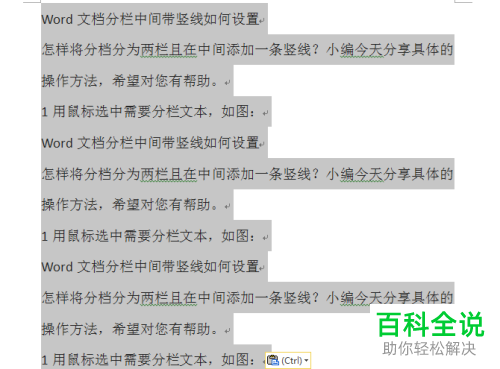
2. 然后选择上方菜单栏的页面布局选项,接着在下面选择分栏。
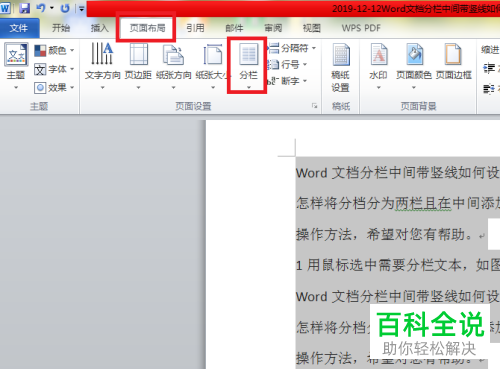
3. 如图,在下拉菜单中选择更多分栏。
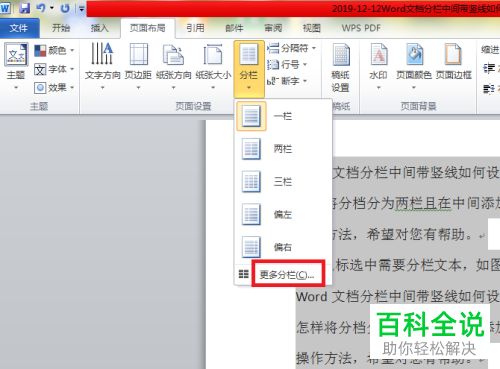
4. 然后在分栏窗口下,可以根据我们的需要选择分几栏,我们以两栏为例,将下方的分隔线勾选上。
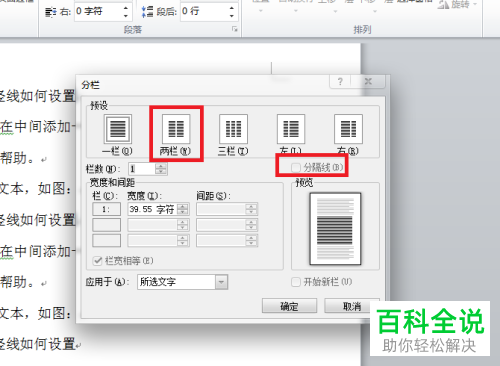
5. 最后确定即可。
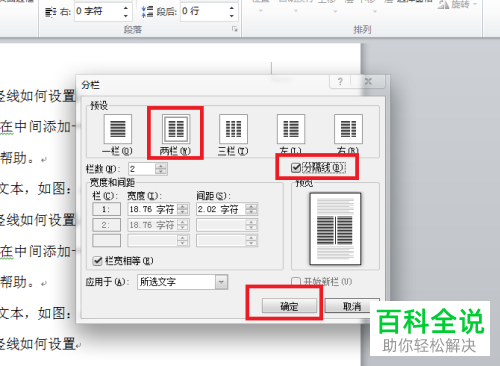
6. 效果如图。

以上就是如何给Word文档的分栏中间加上分隔竖线的具体操作步骤。